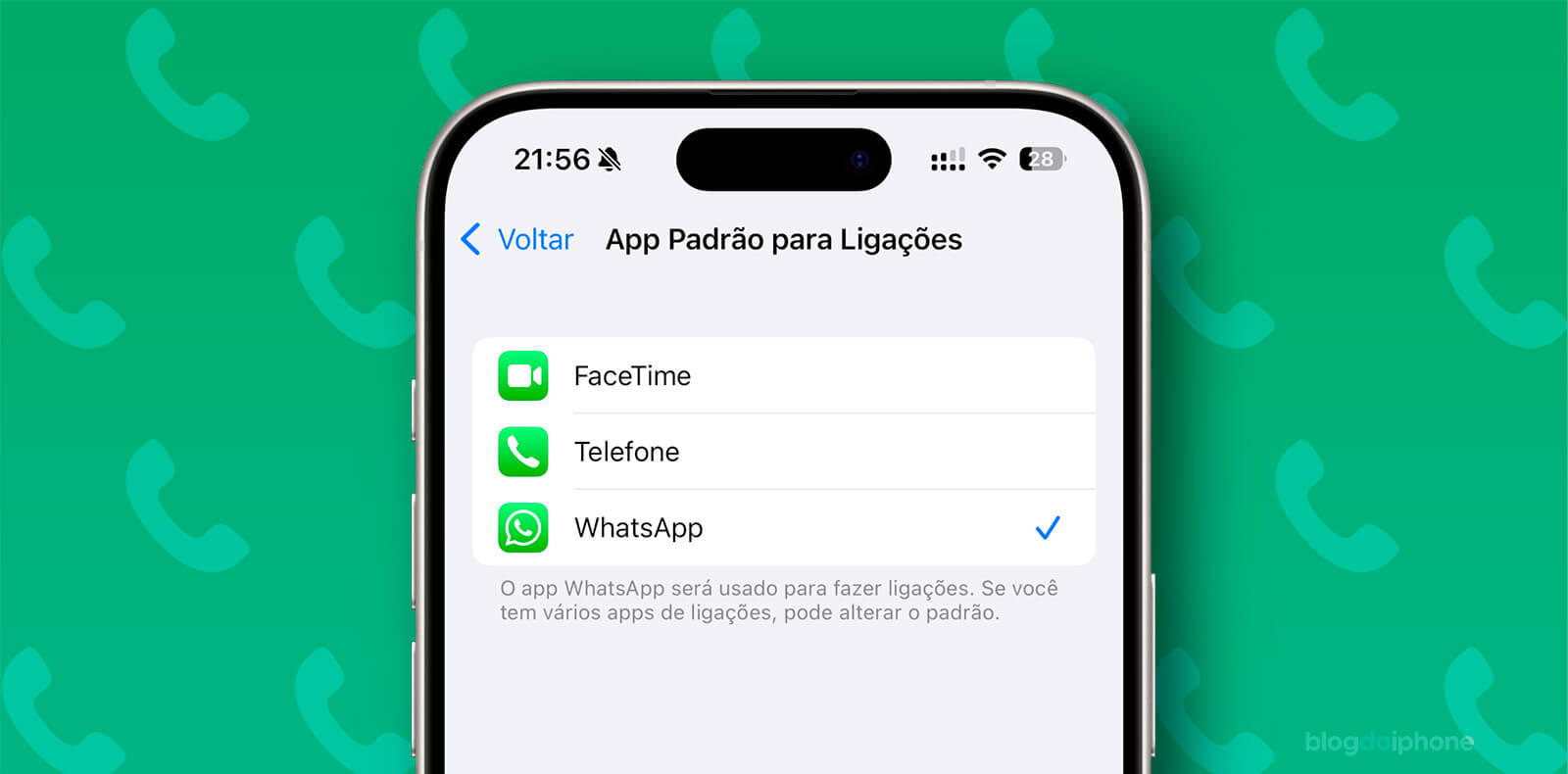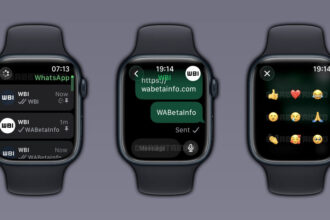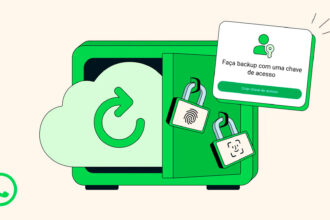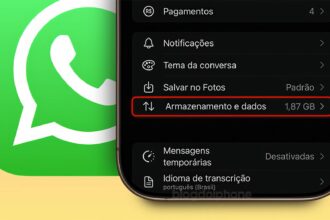Com o iOS 18.2, a Apple introduziu a opção de definir aplicativos de terceiros como padrão para chamadas e mensagens.
Porém, somente agora o WhatsApp incorporou a API para esta função.
Isso significa que agora você pode configurar o app de mensagens mais usado no Brasil para abrir automaticamente links de números de telefone, para fazer chamadas no seu iPhone.
A seguir, veja o passo a passo completo para definir o WhatsApp como o app padrão de ligações.
Requisitos
Antes de começar, verifique se você atende aos seguintes requisitos:
✅ Seu iPhone está atualizado para iOS 18.2 ou superior.
✅ Você tem a versão mais recente do WhatsApp instalada na App Store.
Passo a passo para definir o WhatsApp como app padrão de ligações
1. Atualize seu iPhone e WhatsApp
Antes de configurar o WhatsApp como padrão, é importante garantir que tanto o iOS quanto o app estejam atualizados:
• Para atualizar o iOS:
- Acesse Ajustes > Geral > Atualização de Software.
- Se houver uma atualização disponível, toque em Baixar e instalar.
• Para atualizar o WhatsApp:
- Abra a App Store.
- Vá até a aba Atualizações ou busque por “WhatsApp”.
- Toque em Atualizar, se disponível.
2. Acesse as configurações de aplicativos padrão
- Abra o app Ajustes no seu iPhone.
- Role para baixo e toque em Apps Padrão.
- Selecione Ligações.
3. Escolha o WhatsApp como aplicativo padrão
- Na tela de ligações padrão, você verá uma lista de aplicativos compatíveis.
- Selecione WhatsApp.
Agora, todas as ligações feitas a partir de links de números de telefone ou contatos no seu iPhone serão iniciadas pelo WhatsApp, em vez do app de telefone padrão do iOS.
Como testar se a configuração está funcionando
Após definir o WhatsApp como app padrão, faça um teste para garantir que a mudança foi aplicada corretamente:
- Abra o app Contatos no iPhone.
- Toque em um número de telefone de um contato salvo.
- O iPhone deve abrir automaticamente o WhatsApp para fazer a chamada.
Se o app de telefone do iOS ainda estiver sendo usado, volte às configurações e confirme que o WhatsApp foi definido corretamente.
Dicas importantes
- Compatibilidade: O número precisa estar associado ao WhatsApp de alguém, caso contrário, o app não conseguirá realizar uma chamada telefônica.
- Atualizações: Sempre mantenha o iOS e o WhatsApp atualizados para evitar incompatibilidades.
- Reverter alterações: Para voltar a usar o app Telefone, repita os passos e selecione “Telefone” no campo de apps padrão.
Outras opções de aplicativos padrão no iOS 18.2
Além de ligações e mensagens, o iOS permite escolher apps padrão para outras funções, como:
📩 E-mails: Defina apps como Gmail ou Outlook.
🌐 Navegador: Use Chrome, Firefox ou outro navegador de sua preferência.
🔑 Senhas: Escolha entre gerenciadores como 1Password ou LastPass.
Agora que você sabe como configurar o WhatsApp como app padrão para ligações no iPhone, aproveite essa nova funcionalidade para tornar suas chamadas mais práticas! 🚀